Формы в HTML
Текстовые поля
В процессе навигации по сайтам пользователь не только перемещается по веб-страницам, но и заполняет различные поля для регистрации на сайте, осуществления поиска, приобретения и оплаты товара и т.п.
Чтобы пользователь мог осуществлять ввод данных, HTML предлагает интерактивные элементы управления, такие как:
- текстовые поля (для одной или нескольких строк);
- переключатели;
- флажки;
- выпадающие списки;
- виджеты для загрузки;
- кнопки отправки.
Для этих элементов управления задействуют разные теги HTML, но все они обычно размещаются внутри парного тега <form>, являющимся контейнером для них и позволяющим отправить все введенные данные на сервер для их обработки.
У тега <form> есть несколько атрибутов:
- name - имя формы. Необходимо, если на странице несколько форм;
- action - определяет URL-адрес, по которому будет отправлена информация введеная пользователем;
- method - определяет способ отправки информации;
- target - указывает имя окна, в котором будут отображаться результаты обработки отправленной формы.
Назначение и обработка результатов формы пока выходит за рамки текущей лекции и более подробно будет рассмотрена в разделе "Основы программирования JS". На данном этапе необходимо уметь правильно создавать формы и размещать в них элементы управления.
Почти всем формам требуется текстовый ввод от пользователей, чтобы ввести своё имя, адрес электронной почты, пароль, адрес и др. Текстовые поля формы приходят в разных вариантах.
| Назначение | Атрибут type | Результат |
|---|---|---|
| Текст | <input type="text"> | Допускает любой тип символов |
| <input type="email"> | Может показывать предупреждение, если введён неверный email | |
| Пароль | <input type="password"> | Символы скрываются звездочками при вводе |
| Число | <input type="number"> | Могут быть использованы клавиши вверх/вниз для увеличения/уменьшения числа |
| Телефон | <input type="tel"> | Может сработать автозаполнение |
Атрибуты у тега <input>:
- name - имя элемента,
- type - тип элемента (см. таблицу выше),
- size - размер текстового поля в символах, которые одновременно будут видны, при вводе большего количества символов, они будут прокручиваться,
- maxlength - максимальное количество символов, которое можно ввести в поле, если опустить этот параметр, то число символов будет неограниченным;
- value - текст, который будет отображаться (его можно стереть), при отсутствии этого параметра поле будет пустым;
- placeholder - подсказывающий текст, этот текст сам исчезнет (его не надо стирать в отличии от текста, заданного атрибутом value), как только будет введён некоторый текст.
- disabled - блокирует поле от любых изменений;
- readonly - делает поле доступным только для чтения.
<form name="forma1"> <input type="text" name="text1" size="20" maxlength="50" value="неактивное поле" disabled> <input type="text" name="text1" size="20" maxlength="50" value="только для чтения" readonly> </form>
Результат в окне браузера:

Для ввода многострочного текста, например для написания отзыва или почтового сообщения, используется парный тег <textarea></textarea>, который имеет следующие атрибуты:
- name - имя поля,
- cols - ширина поля в символах,
- rows - количество строк текста, видимых на экране,
- wrap - способ переноса слов:
- off - переноса не происходит,
- virtual - перенос отображается, но на сервер поступает неделимая строка,
- physical - перенос и на экране и при поступлении на сервер.
- disabled - неактивное поле,
- readonly - разрешено только чтение.
Пример:
<form name="forma1"> <textarea cols="20" rows="3" wrap="off"></textarea><br> <textarea cols="35" rows="5"> Заполняем поле некоторым произвольным текстом, который будет отображаться в этом поле </textarea><br> </form>
Результат в окне браузера:
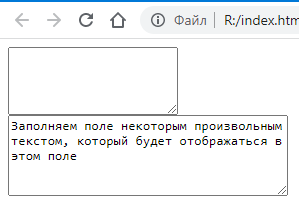
Флажки и переключатели
Флажки — это элементы формы, которые имеют только два состояния: включено или выключено. Задаются тегом <input> с атрибутом type="checkbox".
<input type="checkbox"> Поскольку может оказаться сложно щёлкнуть по небольшому флажку, рекомендуется поместить флажок и его описание внутрь тега <label>, который сделает всю строку активной для щелчка мыши.
Вы можете щёлкнуть по тексту «Я согласен с условиями» чтобы переключить флажок.
По умолчанию флажок выключен. Вы можете пометить его включенным, просто используя атрибут checked.
Результат в браузере:
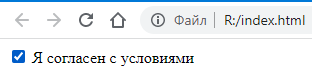
В отличии от флажков, переключатели предоставляют возможность выбрать только один пункт из нескольких предложенных, но выбор его обязателен. Реализуется это выставлением атрибута type="radio" и атрибута name, значения которого должны быть одинаковыми для всех тегов <input>, участвующих в реализации переключателя.
Пример:
<form name="forma1"> Укажите ваш пол:<br> <input type="radio" name="sex" value="man" checked>мужской <input type="radio" name="sex" value="woman">женский </form>
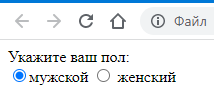
Аналогично, чтоб легко было выбрать нужный пункт, имеет смысл использовать тег <label>:
Пример:
<form name="forma1"> Укажите ваш пол:<br> <label><input type="radio" name="sex" value="man" checked>мужской</label> <label><input type="radio" name="sex" value="woman">женский</label> </form>
Выпадающие списки значений
Парный тег <select> позволяет создать элемент интерфейса в виде раскрывающегося списка, а также список с одним или множественным выбором, как показано далее. Конечный вид зависит от использования атрибута size тега <select>, который устанавливает высоту списка. Ширина списка определяется самым широким текстом, указанным в парном теге <option>. Каждый пункт создается с помощью тега <option>, который должен быть вложен в контейнер <select>.
<select> <option>Январь</option> <option>Февраль</option> <option>Март</option> <option>Апрель</option> <option>Май</option> <option>Июнь</option> <option>Июль</option> <option>Август</option> <option>Сентябрь</option> <option>Октябрь</option> <option>Ноябрь</option> <option>Декабрь</option> </select>
Результат в браузере:
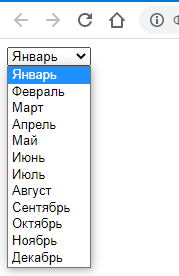
Если к тегу <select> добавить атрибут multiple, то пользователю будет предоставлен выбор нескольких вариантов.
<label>Какими браузерами вы пользуетесь?</label><br> <select multiple> <option>Google Chrome</option> <option>Internet Explorer</option> <option>Mozilla Firefox</option> <option>Opera</option> <option>Safari</option> </select>
Выберите несколько вариантов посредством удержания Ctrl и щелчка мыши. Это может быть хорошей альтернативой применению несколько флажков в строке.
Результат в браузере:
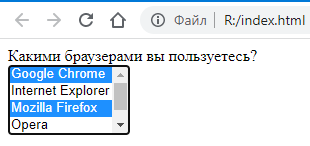
Кнопки
Кнопки являются одним из самых понятных и интуитивных элементов интерфейса. По их виду сразу становится понятно, что единственное действие, которое с ними можно производить — это нажимать на них. За счёт этой особенности кнопки часто применяются в формах, особенно при отправке данных для последующей их обработки или очистке данных из полей формы.
Кнопка создается тегом <input>. В зависимости от атрибута type существует четыре вида кнопок:
- type="submit" - кнопка отправки содержимого формы web-серверу.
- type="image" - графическая кнопка отправки содержимого формы web-серверу. Для ее использования необходимо подготовить картинку кнопки, а потом использовать ее в виде кнопки.
- type="reset" - кнопка, позволяющая восстановить все значения по умолчанию в форме.
- type="button" - произвольная кнопка, ее действия назначаются вами, т.е. сама она делать ничего не умеет.
name - имя кнопки,
value - надпись на кнопке.
name - имя кнопки,
src - адрес картинки для кнопки.
name - имя кнопки,
value - надпись на кнопке.
name - имя кнопки,
value - надпись на кнопке.
onclick - указывает какой программный код на JavaScript выполнить. Вообще, у этого типа кнопок есть и другие события (например, двойной щелчок), но здесь мы не будем их рассматривать.
Пример:
<form name="forma1"> <input type="submit" name="submit" value="Отправить"> <input type="image" name="but_img" src="but.gif"> <input type="reset" name="reset" value="Очистить"> <input type="button" name="button" value="Отправить"> </form>
Результат в браузере:


